|
Inferno
#01
31 декабря 2000 |
|
Inferno - Управление жуналом.
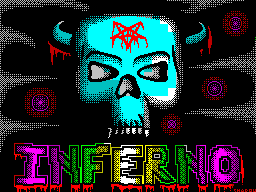
Контроль да и только. (C) Shaitan/Stars of Keladan Ну вот и закончена работа над оболочкой нашего журнала Inferno и теперь можно смело со стопроцентной увереностью рас- сказать о клавишах управления, и не только о них. Значится так. Начнем с самой оболочки в общих чертах. Для управления курсором вам необходимо воспользоваться одним из устройств или несколькими, такими как клавиши Q,A, O, P, Sinclair Joistick, Kempstone Joistick, Kempstone Joistick. Вы обязательно должны знать о том, что последние два устройства будут опраши- ваться только в том случае, если вы предварительно включите их в интре. Для фиксации положения курсора, т.е. обработки события "ОГОНЬ" вам необхо- димо нажать стандартрные клавиши "SPACE" или "ENTER", или же соот- ветствующую кнопку на вашем дополнитель- ном усторойстве. Кроме того, что оболоч- ка немного напоминает Windows, вы также, как и в Windows, можете перемещать икон- ки. Для того, чтобы зацепить одну из иконок вам необходимо навести курсорчик на нужную вам иконку и нажать один из SHIFT'ов или правую клавишу на мышке. После этого вы можете переместить иконку в необходимое вам место. Для фиксации нового положения вам необходимо опять нажать на клавишу "ОГОНЬ". Ну с управлением вроде бы и все. А те- перь о нескольких сервисных функциях журнала, которые вы можете получить кликнувшись в один из углов экрана. Так, например, если вы кликнете левый верхний угол, то сможете просмотреть фоновую картинку (без всяких иконок). Если вы ткнетесь в правый верхний угол, то вы войдете в режим SCREEN SAVER'а. Кстати, ткнувшись в этот же угол в лис- талке вы также войдете в этот режим, но вернемся к оболочке. Итак, если же вы нажмете на "ОГОНЬ" когда курсор будет находиться в правом нижнем углу, то пе- ред вами появиться окно теста вашего компьютеpа. Ну и самое главное, если вы кликнете нижний левый угол, то вы войде- те в режим Set Up'а. Как и во всех журналах, так и нашем в Set Up'е вы сможете выбрать режим прос- мотра, то есть монохром или полноцвет- ный, а также выбрать режим работы клавиш мыши. Под режимом работы клавиш мыши по- нимается переворот клавиш, то есть вы можете выбрать какой клавишей будет производиться зацепление иконки для пе- ремещения, а какой будет производиться огонь. Это было введено из-за того, что на контроллерах PC-клавиатуры и PC-мыши для Scorpion'ов левая и правая клавиши перепутаны местами. Кроме того вы сможе- те выбрать проигрывать или не проигры- вать музыку на музыкальный сопроцессор, если он конечно у вас есть. Но самое главное то, что вы имеет возможность за- писать на диск кроме установок Set Up'а и расположение иконок. Ну, вот с оболочкой вроде бы и разобра- лись. Теперь перейдем к листалке. Кроме всех стандартных методов листа- ния, а именно выбор направления листания в зависимоти от положения курсора, клик- нувшись в верхний левый угол вы можете из листалки вернуться в оболочку. Войдя в первый раз в листалку вы наверное уди- вились тому, что на экране отсутсвуют кнопки листания. Сразу хочу предупредить вас о том, что они существуют, для их вызова необходимо кликнуться по логе, которая как я думаю вы уже догадались, расположена в правой части экрана. Поп- робуйте ткнуться сейчас........ Ну как? Теперь распишем функции кнопочек. Вот этой кнопочкой вы можете про- листнуть текст на одну строку к на- чалу текста. 1 1 А вот этой на одну строку к концу 1 Ну, а для чего эта кнопочка я думаю вы уже догадались, но я все же скажу, что она для возврата на одну страницу. А про эту я даже и говорить не буду, сами догадаетесь. Слудующая кнопка предназначена для выхода, естейственно в оболочку. А эта кнопка самая главная - необхо- дима для вызова Set Up'а. Для возврата в основной (без кнопочный) режим вым достаточно щелкнуться по тек- сту: кнопочки уедут, а лога приедет. Не забывайте, что SCREEN SAVER вызы- вается из верхнего правого угла в любом режиме. Ну вот вроде бы и все. Я думаю вы со всем разберетесь, а с чем не разберетесь то о том догадаетесь.
Другие статьи номера:
Похожие статьи:
В этот день... 18 ноября